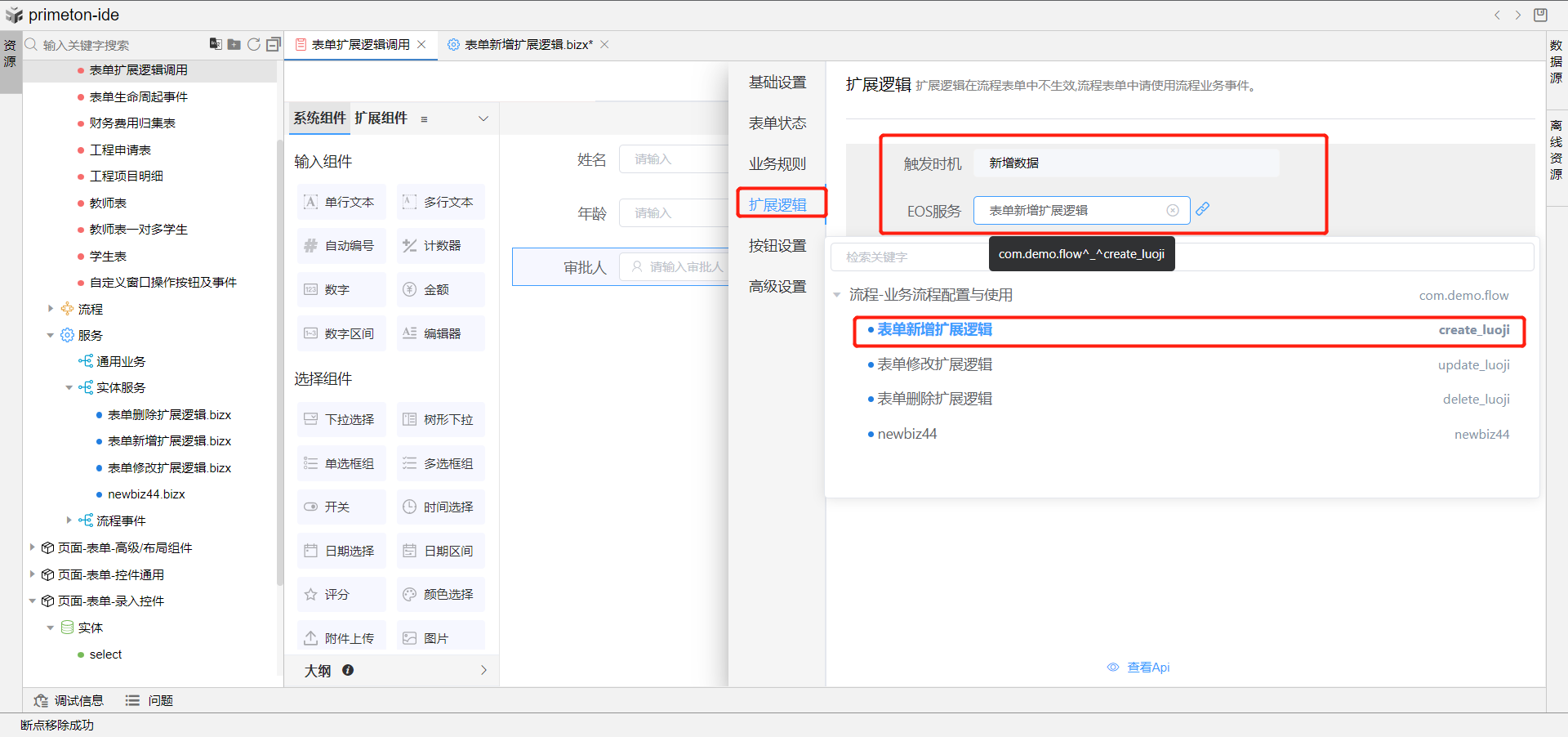扩展逻辑
# 1 适用场景
表单扩展逻辑是在新增、修改、删除表单时触发,调用EOS服务中的实体服务,完成数据操作、远程调用等一系列场景的功能。与触发时机事件是同一事务,如果EOS服务调用失败,那么整个触发时机事件都会回滚;
注意:扩展逻辑在流程表单中不生效,流程表单中请使用流程业务事件
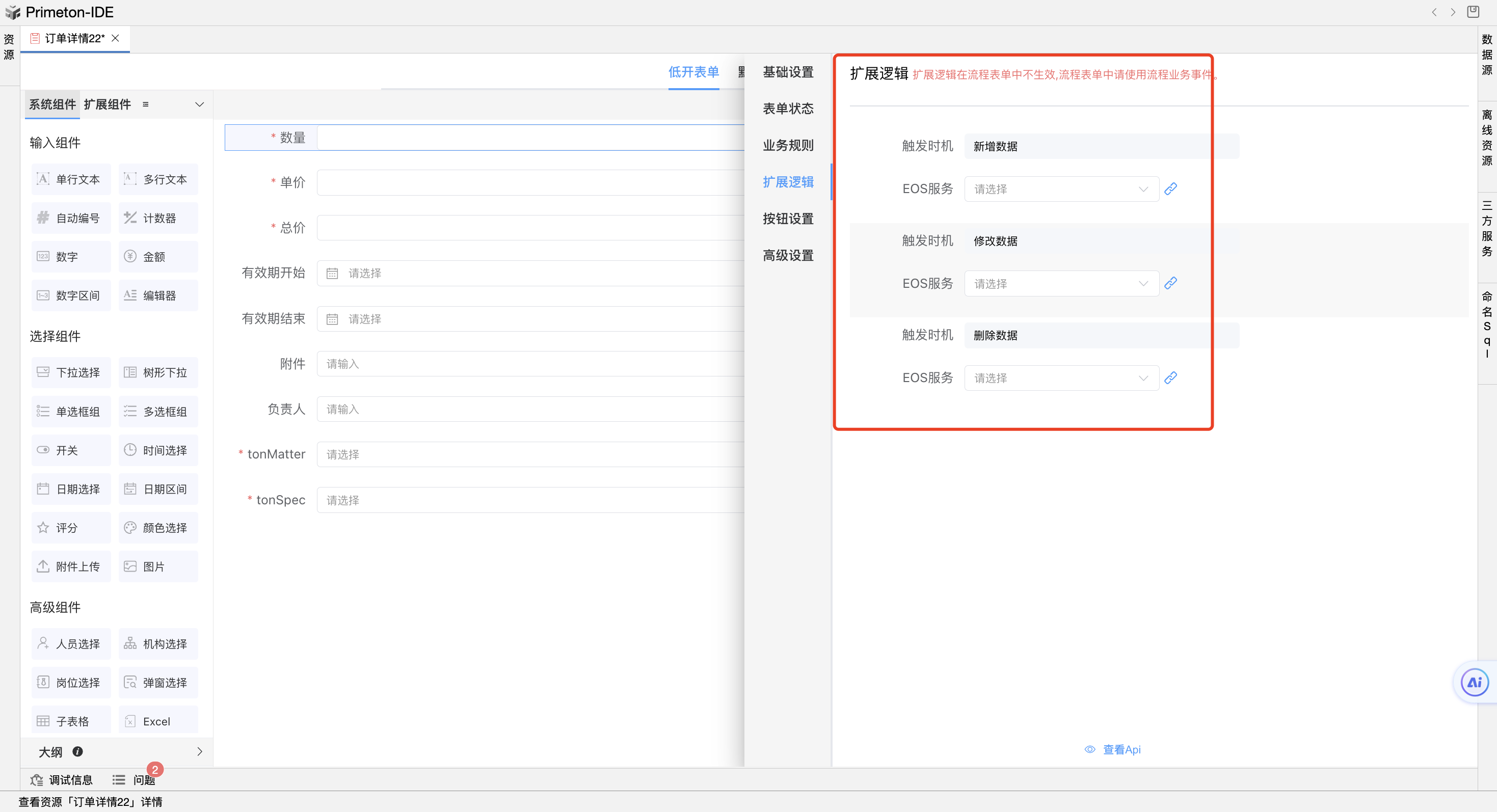
# 2 基础功能
# 2.1 创建扩展逻辑EOS服务
点击服务中的实体服务,创建一个实体服务,使用模板选择新增(如果是修改或者删除的扩展逻辑这里就选择对应的修改或者删除模板)
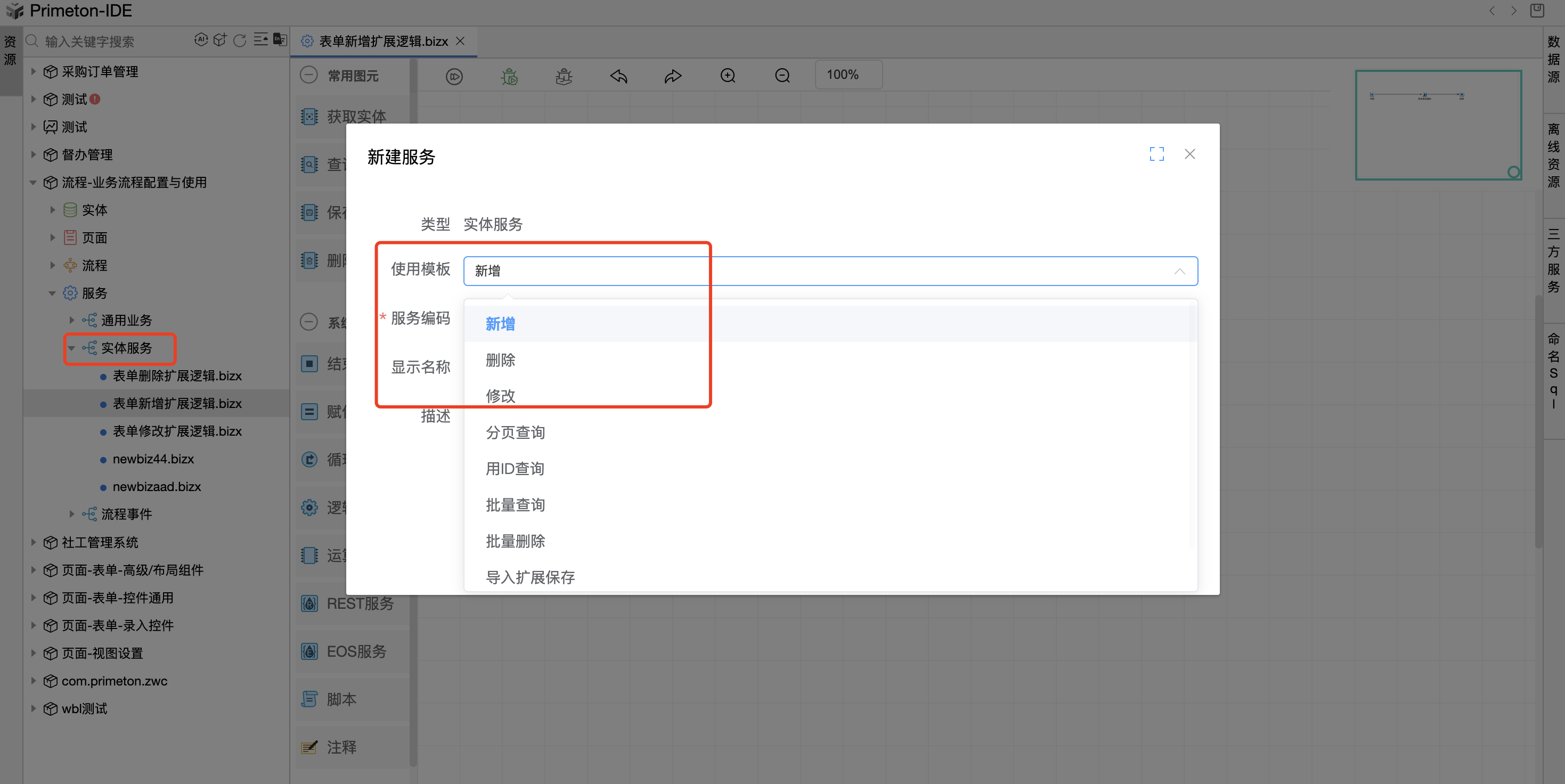
# 2.2 扩展逻辑EOS服务参数介绍
双击空白面板,打开逻辑流属性设置弹窗,可以看到逻辑流参数配置表中的参数详情。
# 2.2.1 模版新增EOS服务
EOS服务选择模版新增时,参数配置表如下,此时models表单实体数据主键已经生成,可以获取models的主键数据;


# 2.2.2 模版修改EOS服务
EOS服务选择模版修改时,参数配置表如下:

# 2.2.3 模版删除EOS服务
EOS服务选择模版删除时,参数配置表如下:
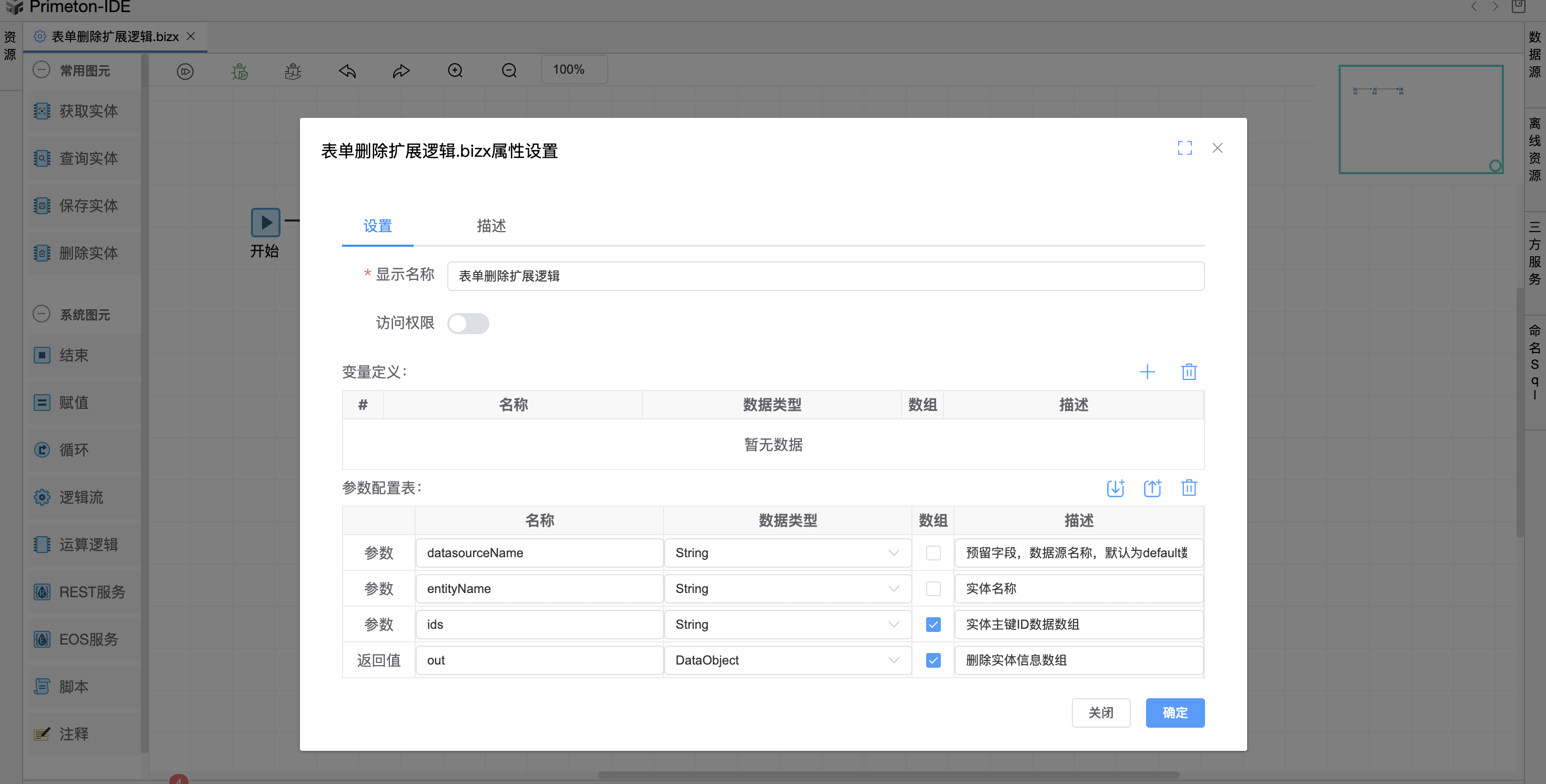
# 3 场景
# 3.1 在新增表单数据成功时发送信息通知给管理员
详细步骤如下:
1.点击服务中的实体服务,右键创建一个实体服务,使用模板选择新增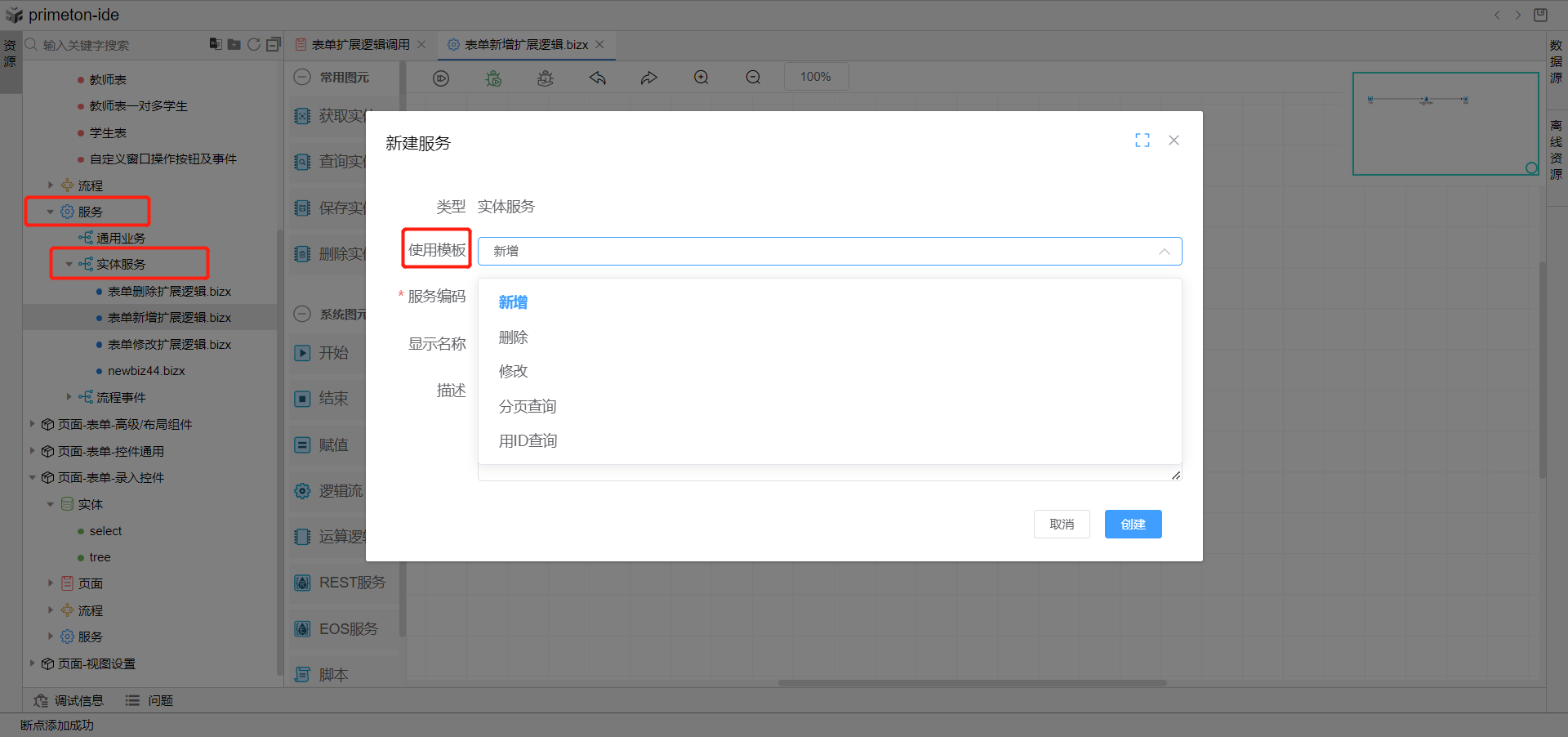
2.双击空白面板,打开逻辑流属性设置弹窗,可以看到该条逻辑流参数配置表中的参数详情。在表单新增时,调用该逻辑流会将表单中对应的参数传递进来。
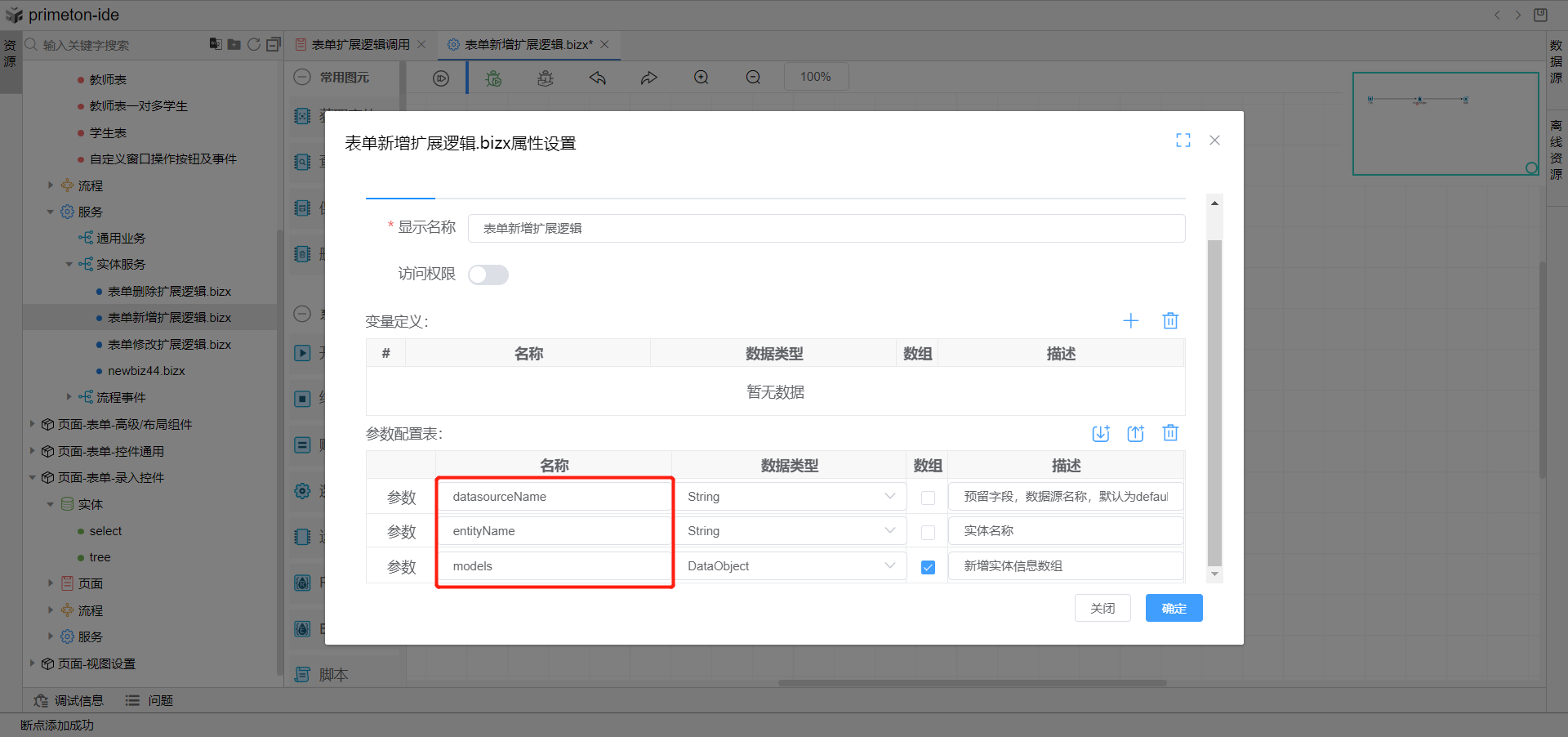
3.调整逻辑流的图元,这里使用rest图元调用远程发送短信的接口,然后保存。
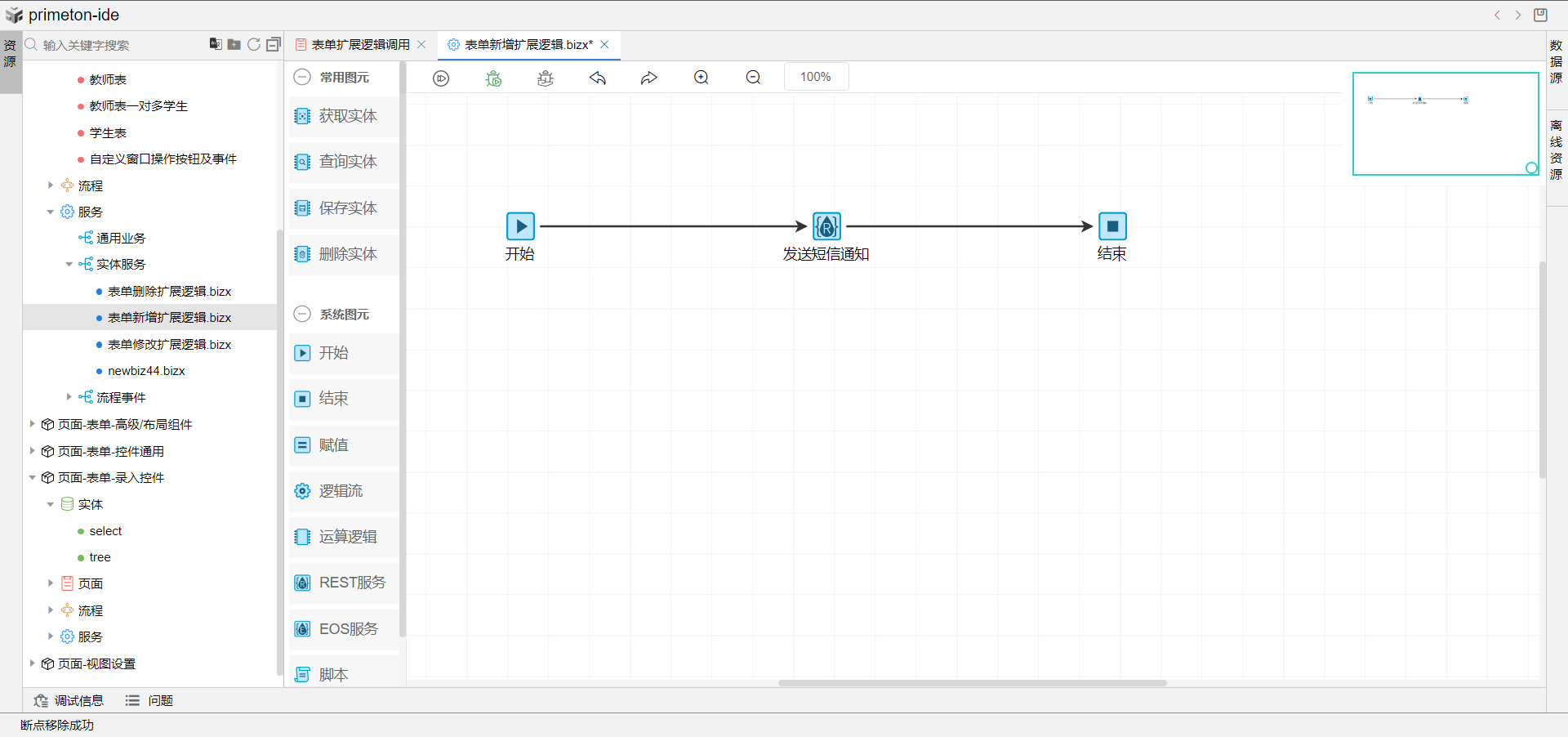
4.在表单页面中,点击表单设置,选择扩展逻辑,在新增数据扩展逻辑中选择刚刚创建的新增数据逻辑流进行绑定。